第一步:在终端窗口中查看日志开启状态
1.首先Win+R,打开命令运行框,输入cmd打开终端窗口。

2.输入指令mysql -u root -p回车输入密码进入mysql数据库。
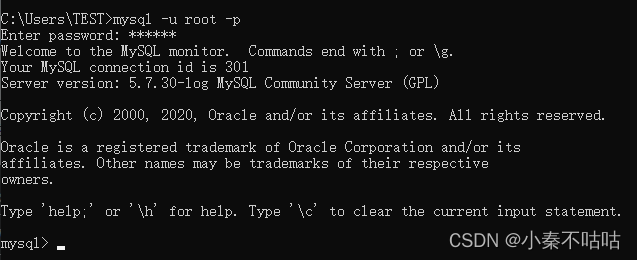
3.输入:show global variables like'log_bin'; 这里注意一定要带上“;”,回车后查看MySQL的log日志是否已近开启,若是开启状态则会如下图log_bin转态为ON。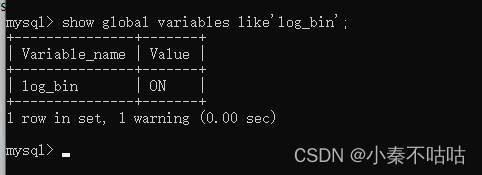
如果日志转态没有开启,想要使用log日志这需要进行如下操作。
第二步:找到MySQL安装目录,在目录下创建log-bin文件与logbin.log文本文件。
1.找到MySQL安转目录,在根目录下新建一个log文件夹,之后的日志文件都会在这个文件夹里,再到刚刚新建的log文件中新建log-bin文件,在log-bin文件夹中新建一个后缀为.log的文本文件logbin.log。
文件夹名称与文本名称都可以根据自己的喜欢进行更改,但是文本文件的后缀一定得是.log结尾。
第三步:找到my.ini配置文件,在配置文件中添加配置
1.找到my.ini配置文件,改文件一般在mysql的安转目录的根目录下。
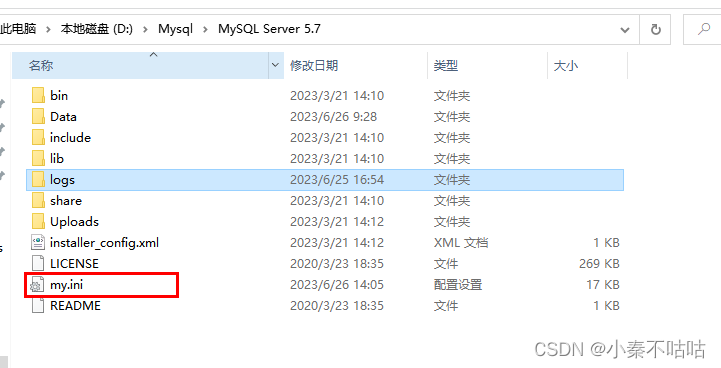
2.找到my.ini配置文件后打开编辑,因为我本人安装了Notepad++因此这里用Notepad++打开,大家没有安装的以文本方式打开即可,在配置文件的[mysql]下添加如下代码:
log-bin="D:/Mysql/MySQL Server 5.7/logs/log-bin/logbin.log",这里的路径地址为第二步中创建的logbin.log文件的绝对路径。

如果担心路径输入错误可以找到logbin.log文件右键属性,点击安全,将对象名称全部复制粘贴到路径处即可,注意一定要复制全。
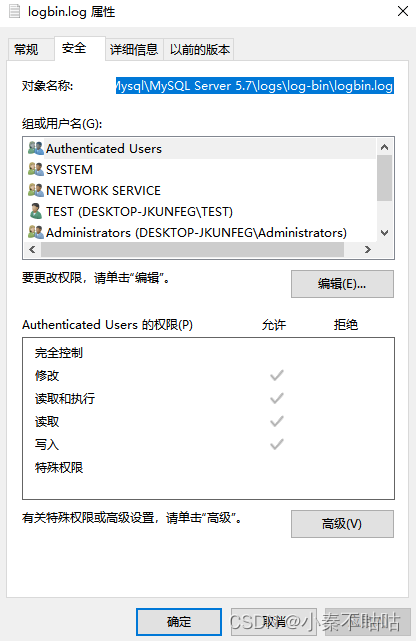
3.添加好保存文件退出。
第四步:重启mysql服务
右键点击此电脑—>点击管理—>点击服务和应用程序—>点击服务;在右边找到MySQL服务,选中MySQL右键点击重新启动。等待MySQL重启完成。
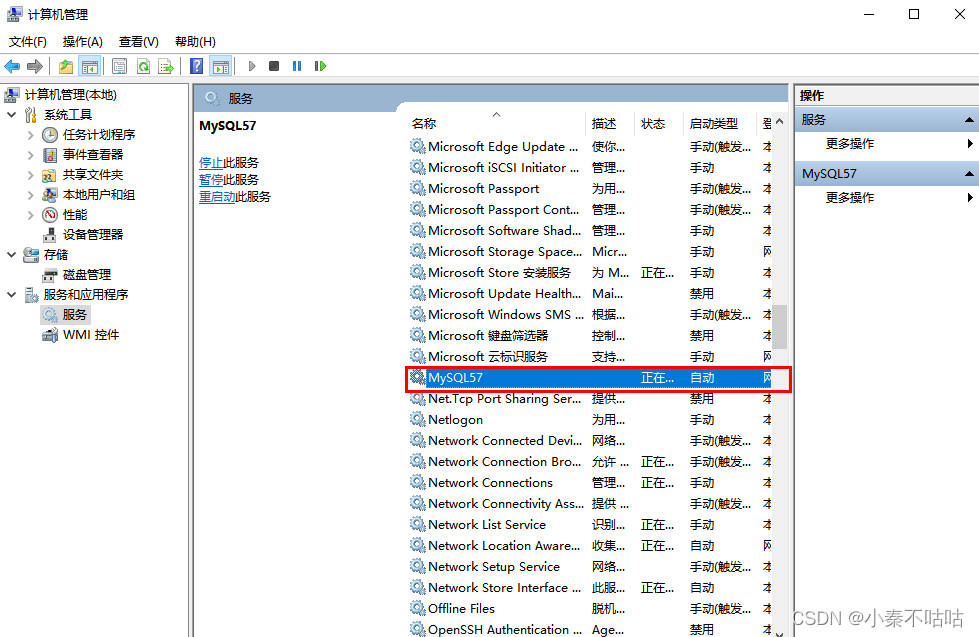
第五步:重新打开控制终端,确认log日志状态
1.重新打开控制终端,进入MySQL,输入show global variables like'log_bin'; 查看log日志是否已开启。如若一切正确log日志状态变为已开启。

2.输入指令show master status; 可以查看当前正在写入的binlog文件:

第六步:测试日志是否可以正常记录数据库操作记录
1.打开Navicat新建一个名称为test的数据库、字符集为utf-8

2.在新建的test数据库中新增一个user表,包含一id,name等属性,再往表中新增一条数据,保存。

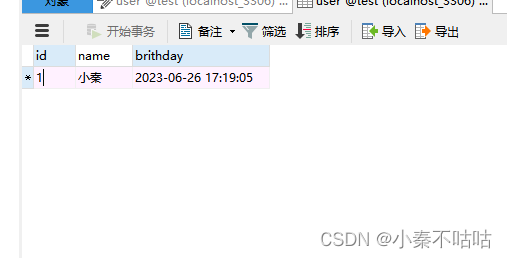
3.保存数据成功后返回控制终端,输入指令 show binlog events;回车即可查看到刚才的新建数据库,数据表的操作记录。如下:
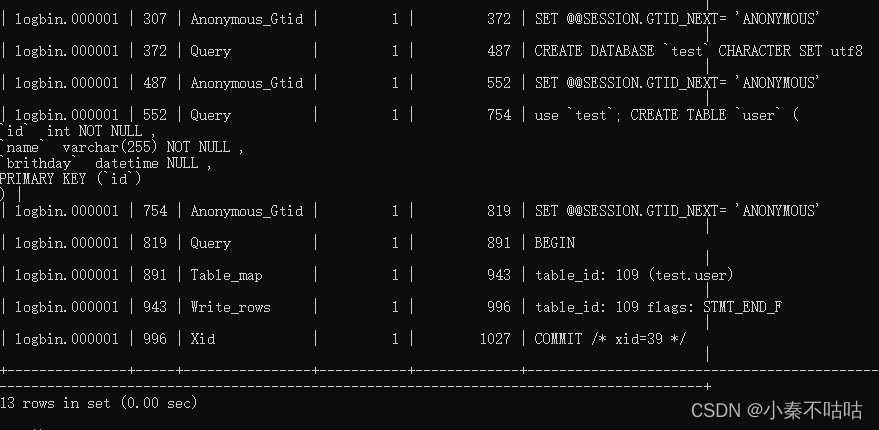
版权归原作者 小秦不咕咕 所有, 如有侵权,请联系我们删除。